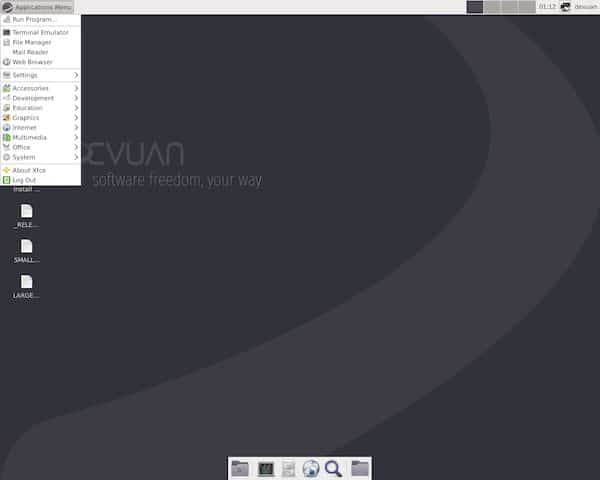E foi lançado Devuan 3.0.0 Beta com alterações no comando su e mais outros recursos e mudanças. Confira as novidades e descubra onde baixar a distro para testar.
O Devuan é uma distribuição Linux extraída do Debian em 2015. O objetivo principal do projeto é fornecer uma variante do Debian sem as complexidades e dependências do systemd, um gerenciador de sistema e serviços init originalmente desenvolvido pela Red Hat e posteriormente adotado pela maioria das outras Distribuições Linux.
A versão beta inicial do Devuan foi disponibilizada em abril de 2016, junto com um caminho de atualização do Debian 7.0 “Wheezy” e a possibilidade de mudar para o Devuan do Debian 8.0 “Jessie”. A distribuição adotou o Xfce como área de trabalho padrão.
Agora, o projeto Devuan anunciou a disponibilidade do primeiro instantâneo beta do Devuan 3.0.0, codinome “Beowulf”.
Novidades do Devuan 3.0.0 Beta
Devuan 3.0.0 Beta traz alterações no su. Sim. o comportamento do su mudou. Use ‘su -‘ para obter o caminho do root ou use o caminho completo para comandos se você usar apenas ‘su’.
No PulseAudio, se você não tiver som, verifique se a seguinte linha em /etc/pulse/client.conf.d/00-disable-autospawn.conf está comentada como
. Observe que o Firefox ESR não requer mais o PulseAudio, portanto, você pode remover facilmente o PulseAudio e usar o ALSA.
O Devuan 3 ‘Beowulf’ está disponível para as plataformas i386, amd64, armel, armhf, arm64 e ppc64el.
O caminho de atualização direta e fácil do Devuan ‘ASCII’ e o caminho de migração do Debian ‘Buster’ para o Devuan 3 ‘Beowulf’ estão disponíveis aqui.
Para saber mais sobre essa versão da distribuição, acesse a nota de lançamento.
Baixe e experimente o Devuan 3.0.0 Beta
A imagem ISO do Devuan 3.0.0 Beta já pode ser baixada acessando a página de download da distribuição.
- Recuperando o boot do Linux (Grub), depois de instalar o Windows
- Como mudar o visual do Grub com o tema Vimix Grub
- Como instalar o Grub Customizer no Ubuntu e derivados
- Como esconder o menu de inicialização do Grub
Verifique se a imagem ISO está corrompida
Antes de gravar a imagem ISO que você baixou, verifique se ela está corrompida usando o tutorial abaixo:
Como verificar se uma imagem ISO está corrompida
Como gravar uma imagem ISO no Linux
Quem precisar gravar a imagem ISO após o download, pode usar esse tutorial do blog:
Como gravar uma imagem ISO Usando o Nautilus
Como gravar uma imagem ISO usando o Terminal
Como criar um pendrive de instalação
Como criar um pendrive inicializável com GNOME Disks
Como criar um pendrive inicializável com o Etcher no Linux